Věděli jste, že váš vlastní obsah, produkovaný na vysoké úrovni, není jen jedním z vašich nejúčinnějších online aktiv, ale také darem, který může neustále rozdávat? Váš vlastní obsah poskytuje základy příležitosti k hodnocení v Google, produkuje rozpoznávání značek a / nebo jmen a je základním prostředkem, pomocí kterého můžete vydělávat on-line.
Je to také vaše, abyste přeuspořádali z písemného obsah pro prezentace, video, multimediální a další. Prevalence a zájem o spotřebu videa jsou obzvláště zajímavé pro každého, kdo chce dělat vlny a získat trakci online.
Lumen - způsob, jak usnadnit animovaná videa
Nejste odborník na tvorbu videa? Není třeba se obávat. Mezi nástroji dostupnými online vám Lumen5, intuitivní nástroj pro přetahování videa, pomůže rychle a snadno proměnit váš psaný obsah v poutavé animovatelné video.
ceny se pohybují od bezplatných až po plány na úrovni podniku. Bezplatná verze vám poskytuje přístup k:
Můžete si také vytvořit a stáhnout pět videí za měsíc. Rozlišení videa je nižší než u placených verzí a bude do kreditů zahrnuto logo Lumen5.
Pokud chcete logo odstranit a vytvořit video s vyšším rozlišením, budete muset upgradovat. Upřesněné náklady jsou však ve srovnání s hodnotou velmi rozumné. Balíček na nejnižší úrovni je pouze 29 $ / měsíc, pokud je účtován měsíčně, a 19 $ / měsíc, pokud je účtován ročně (228 $).
In_content_1 všechny: [300x250] / dfp: [640x360]->Vyzkoušejte zdarma Lumen5 nejprve podle níže uvedených kroků. Pokud se vám líbí a chcete upgradovat, můžete tak učinit vždy později.
Vyberte formát
Když kliknete na Vytvořit video, budete mít možnost zvolit si formát sociálních médií nebo vlastní formát, který chcete použít. Nebo můžete tento krok přeskočit.
Nezapomeňte, že jej můžete kdykoli změnit. Dostupné možnosti jsou pro:
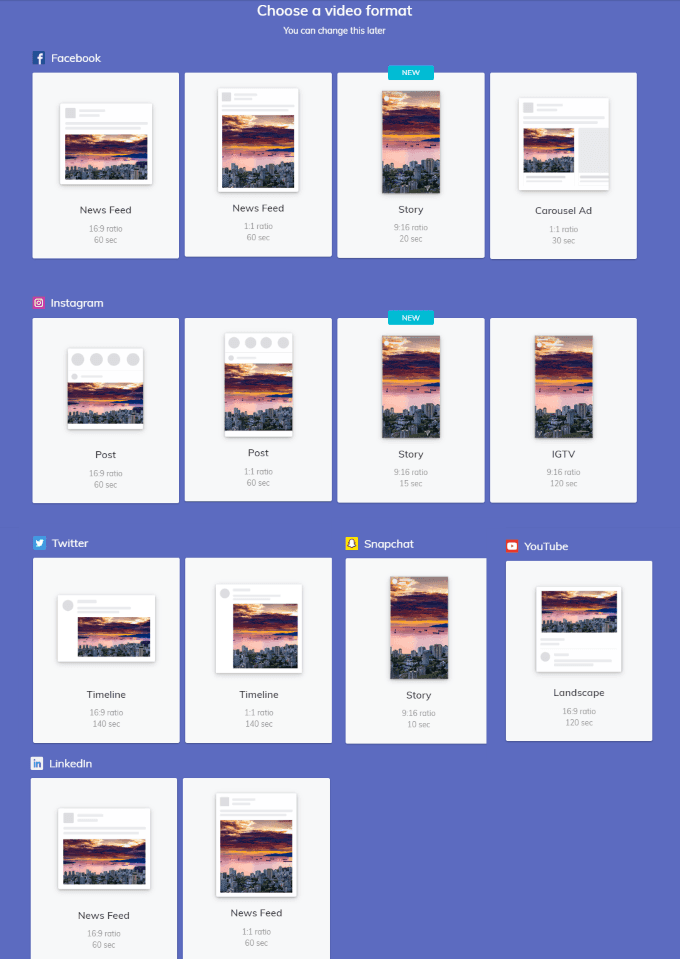
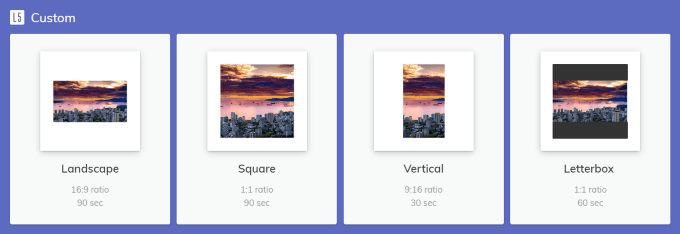
Vyberte motiv
Lumen5 vám nabízí několik motivů vybrat.
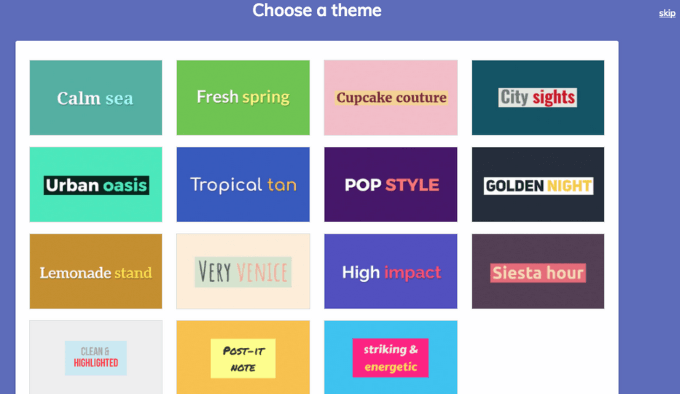
Označte své video
Přidejte do svých značek značku, přidejte logo, nastavte barevné schéma a vyberte nebo nahrajte písmo, které chcete použít.
Začněte kliknutím na Stylv navigaci vlevo.
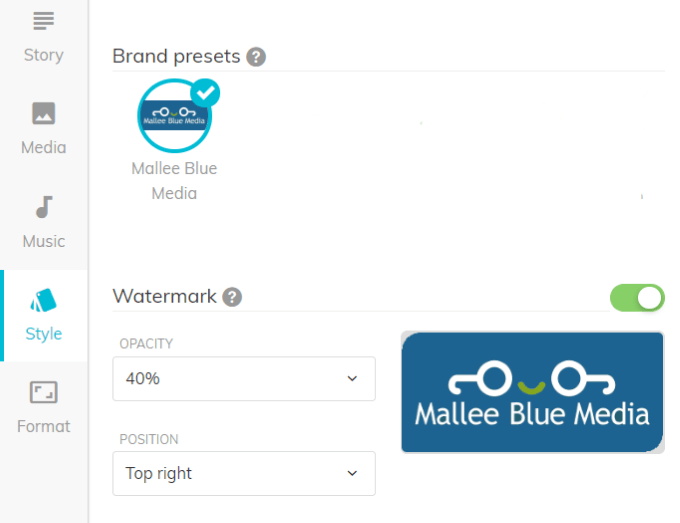
Přidejte své logo
Můžete se rozhodnout nahrát své logo nebo ho nezahrnout přepnutím tlačítka vedle položky Vodoznak. Když je zelená, znamená to, že se vaše nahrané logo objeví ve vašem videu.
Krytí a pozice vašeho loga jsou také na vás. Kliknutím na rozbalovací nabídku vedle každé zobrazíte své možnosti a vyberte jednu.
Vyberte si barvy
Z Stylmožnost nabídky, můžete vybrat barvy textu a pozadí, které odpovídají vaší identitě značky.
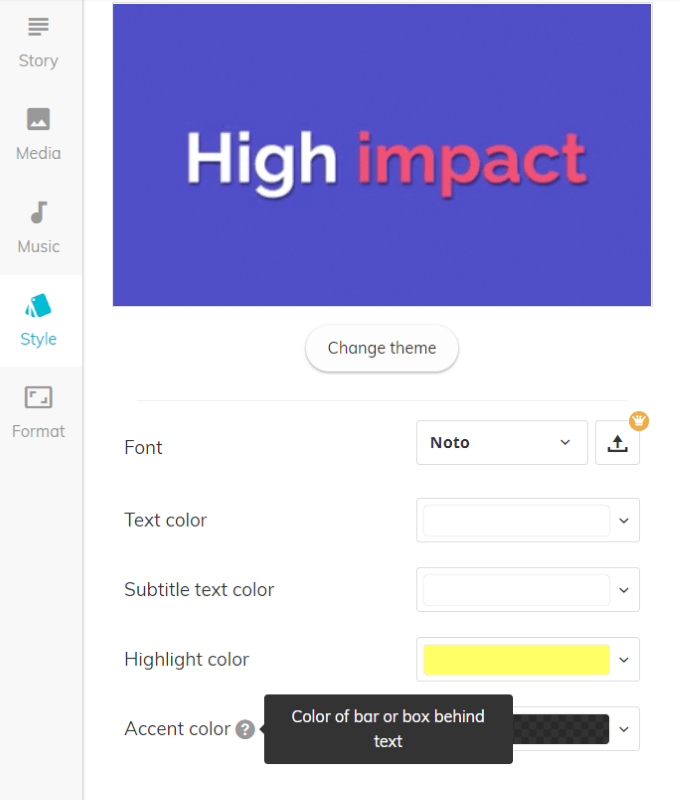
Motiv můžete změnit kliknutím na tlačítko Změnit motiv. Chcete-li najít barvu textu, titulků, zvýrazněné oblasti a barvy přízvuku, které chcete použít, klikněte na rozbalovací tlačítko vedle každé možnosti.
Podle stejného postupu vyberte požadované písmo nebo nahrajte. svůj vlastní.
Převést existující obsah
Existují tři jednoduché způsoby, jak převést svůj stávající obsah pomocí Lumen5. Můžete:
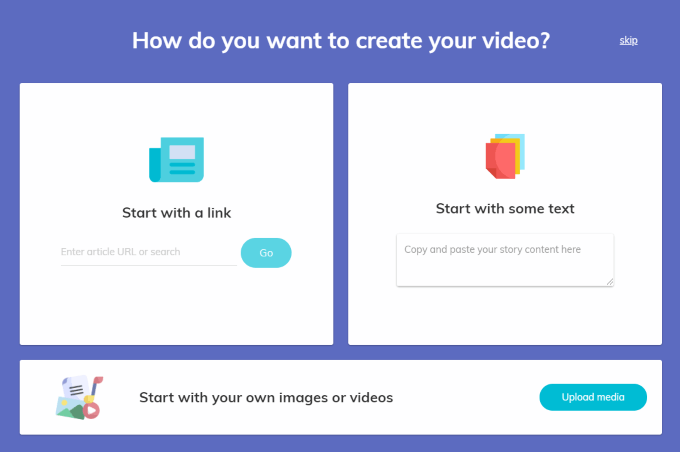
Váš příběh
Automaticky se vytvoří nadace pro vaše video, ať vložíte adresu URL nebo vložíte obsah do textového pole.
Text se objeví na panelu úprav na levé straně obrazovky. Scénář se zobrazí na pravé straně.
Když zadáte adresu URL, Lumen5 používá umělou inteligenci (AI) k vybírání vět (viz zvýrazněný text) a obrázků pro vás.
Máte možnost ponechat své návrhy nebo vymazat rady.
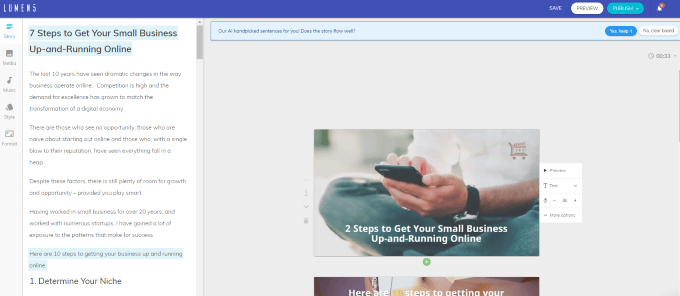
Pokud se rozhodnete přijmout návrhy AI, můžete stále provádět úpravy. Řekněme například, že chcete zahrnout první odstavec. Klikněte na něj a bude přidán do scénáře.
Pokud je váš text příliš dlouhý, systém automaticky vytvoří dílčí scénu (další snímek se stejným obrázkem nebo videem).
Postup je stejný, pokud se rozhodnete zrušit návrhy AI.
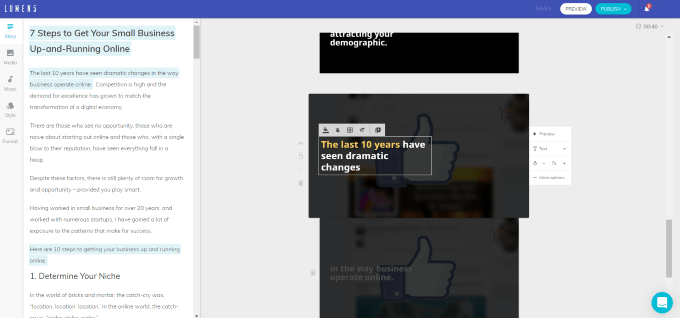
Upravit text
Chcete-li upravit text v storyboardu, klikněte do pole a proveďte požadované změny. . Můžete upravovat, přidávat nebo mazat text.
Pomocí AI Lumen5 automaticky vypočítá:
Můžete však přepsat návrhy a provést jakékoli požadované změny. Mějte na paměti, že mediální pozadí bude ve vykresleném videu animováno. Animaci jednotlivých snímků si můžete prohlédnout kliknutím na Náhled.
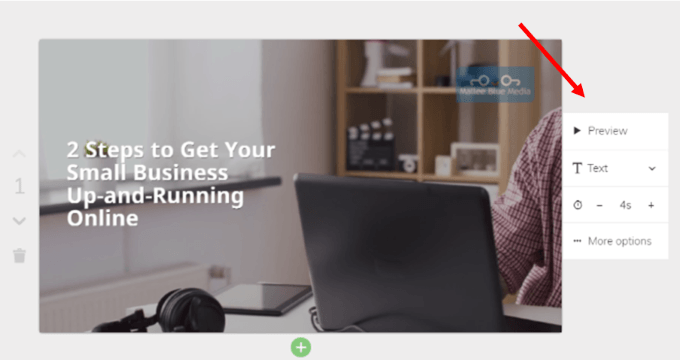
Můžete si vybrat, jaký druh textu chcete (jestli nějaký). Vaše možnosti jsou:
Pokud například chcete, aby byl text nadpisem, klikněte na nadpisa změní se.
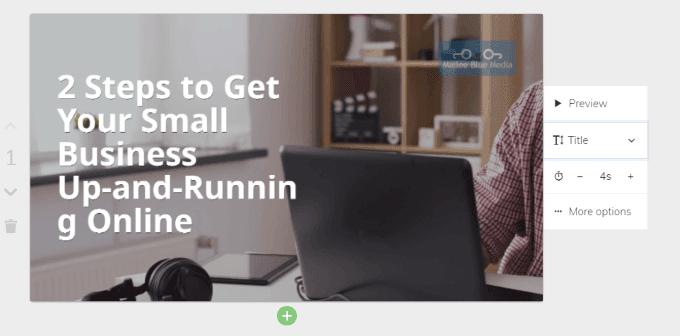
Všimněte si, že text na snímku výše použitý jako text nadpisu odřízne slovo Spouští. Máte několik možností, jak to opravit.
Změnit polohu textu
Pokud kliknete na snímek v blízkosti textu, otevře se některé další editační funkce, včetně Pozice textu. Toto je funkce, kterou chcete použít.
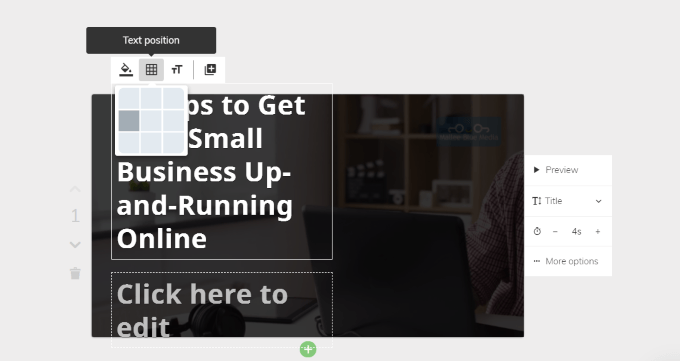
Pokud text vycentrujete, nebude oříznut ani slovo. Stále však odřízne dělená slova. Je to lepší než dříve, ale stále není ideální.
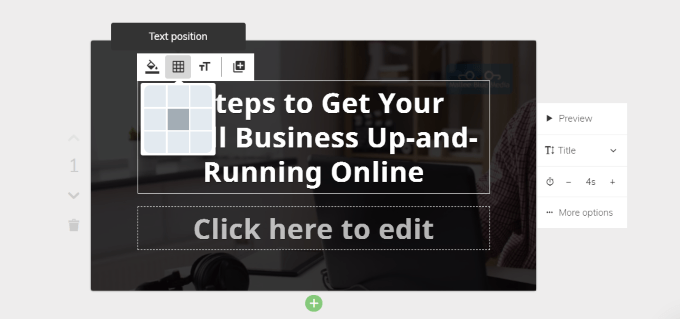
Můžete si hrát s textem a shrnout jej, aby se lépe přizpůsobil. V tomto tutoriálu jsem změnil text tak, abych si přečetl Získejte vaše malé a střední podniky ve dvou krocích.
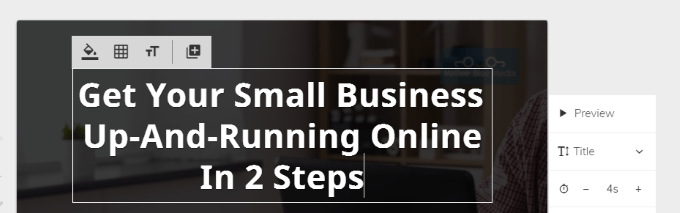
Vypadá to mnohem lépe. Pokud zkusíte různé varianty umístění a verbování a přesto vám to nevypadá dobře, můžete se vrátit k normálnímu textu z textu Název.
Když upravujete svůj text a chcete vynutit slovo na další řádek, pokud v počítači kliknete na klávesu Enter, vytvoří Lumen5 dílčí scénu (další snímek).
Pokud chcete text ponechat na na stejném snímku podržte stisknutou klávesu „Shift“ v počítači, zatímco stisknete tlačítko enter
Jak zvýraznit text
Začněte výběrem textu, který chcete zvýraznit, a klikněte na ikonu Zvýraznit. Následující obrázek ukazuje výsledky.
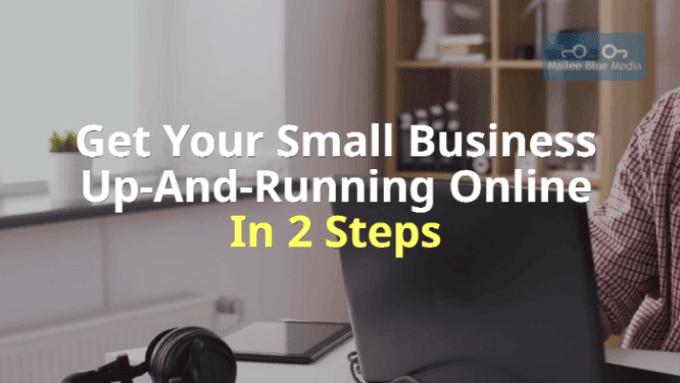
Vyberte si média
Máte kontrolu nad každým aspektem každého snímku, včetně výběru pozadí z knihovny médií nebo nahrání vlastního (maximální velikost je 15 MB).
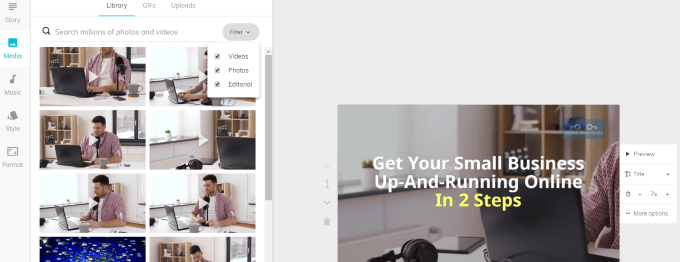
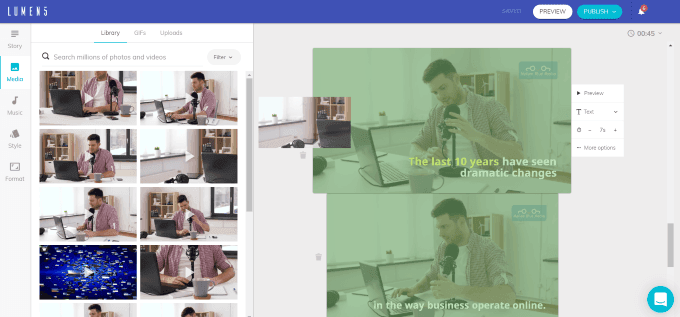
Další možnosti úprav
Ačkoli program Lumen5 automaticky přiřazuje dobu, po kterou je snímek přehráván, můžete jej změnit. Vyhledejte ikonu času a kliknutím na znaménko plus nebo mínus změňte, jak dlouho chcete, aby snímek trval.
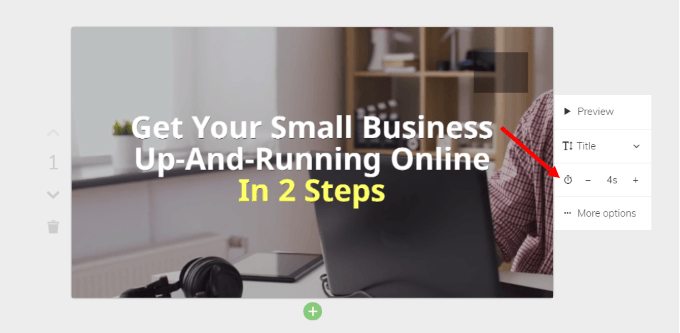
Oříznout video nebo změnit rozvržení
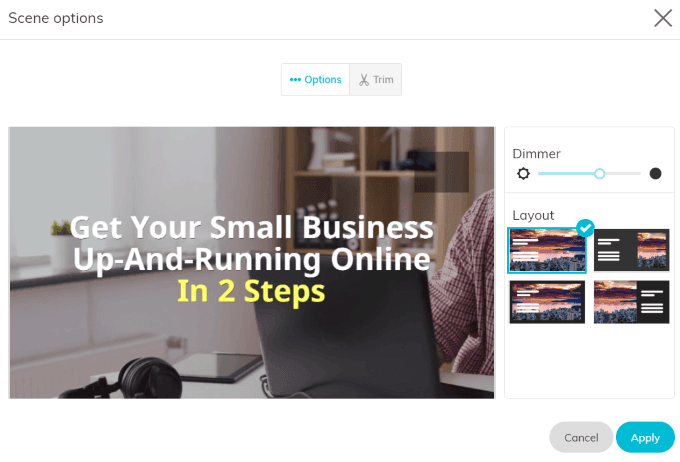
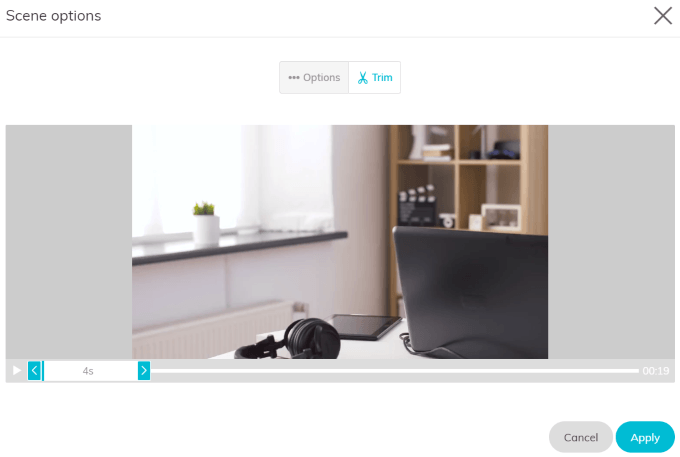
Přidat nebo odstranit scénu nebo podskupinu
Podívejte se na zelený pruh v dolní části snímku na obrázku níže.
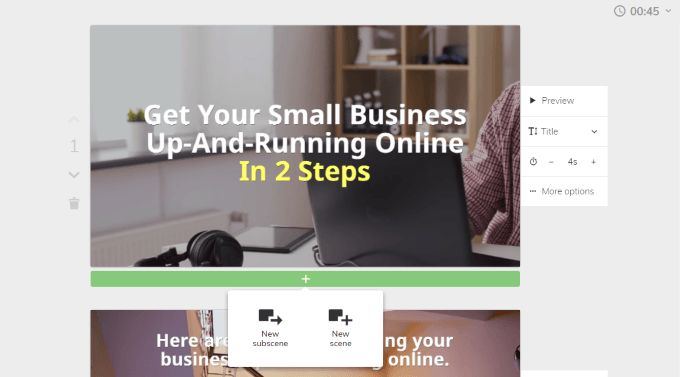
Když kliknete na znaménko +, uvidíte, že můžete přidat scénu nebo dílčí scénu.
Šipka dolů umístěná na levé straně snímku posune snímek dolů ve vašem storyboardu. Protože se jedná o první snímek, uvidíte pouze šipku dolů.
Ostatní snímky budou mít šipku nahoru a dolů, aby přesunuly snímek na požadované místo.
Ikona popelnice je přesně taková, jak vypadá. Kliknutím na něj odstraníte snímek, který nechcete být součástí vašeho videa.
Přidat hudbu
Lumen5 vám umožňuje přístup ke knihovně autorských práv - bez zvukových souborů. Můžete také nahrát vlastní. V navigační oblasti vlevo vyberte Hudba.
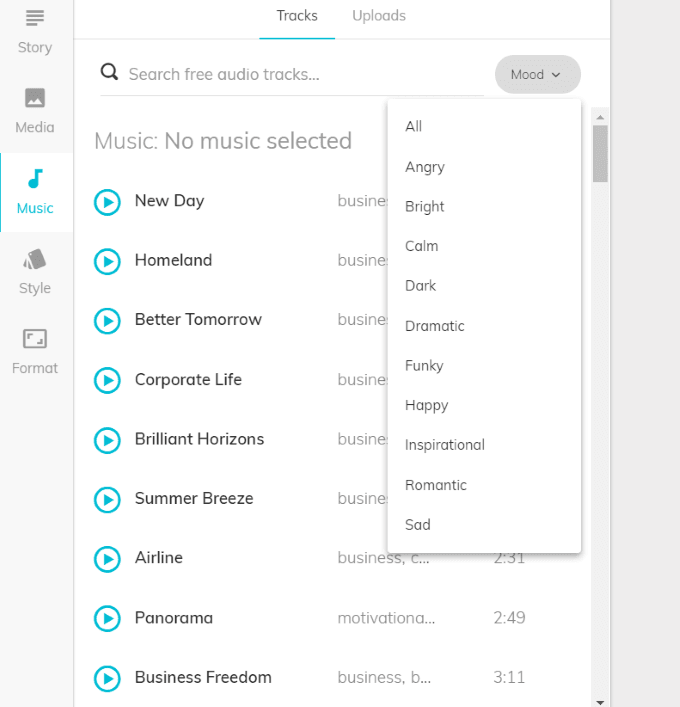
Všimněte si, že můžete také třídit knihovnu podle nálady, což usnadňuje nalezení skladby se správným citem pro vaše video.
Poslouchejte skladbu podle kliknutím na ikonu Přehrátvlevo. Jakmile najdete (nebo nahrajete) hudbu, kterou chcete, použijte ji na video kliknutím na ni.
Pokud nechcete hudbu zahrnout, nechte tuto sekci prázdnou.
Náhled a publikování videa
Když máte všechny vaše snímky tak, jak chcete, můžete si prohlédnout video, abyste se ujistili, že jste s ním spokojeni. Poté se můžete vrátit zpět a dále je upravit nebo publikovat video.
Podívejte se na celkovou délku videa v pravém horním rohu storyboardu. Pokud chcete, můžete kliknout na rozbalovací nabídku vedle času a změnit rychlost na Rychlenebo Pomalé. Výchozí nastavení je Normální
Až budete připraveni, aby Lumen5 pracoval na magii, klikněte na Publikovat. Vykreslení vašeho videa trvá několik minut. Po dokončení obdržíte e-mail.
Vraťte se na hlavní panel a klikněte na dokončené video. Můžete jej nahrát na Facebook, sdílet na Instagramu, stáhnout do svého počítače nebo upravit, pokud chcete provést další změny.
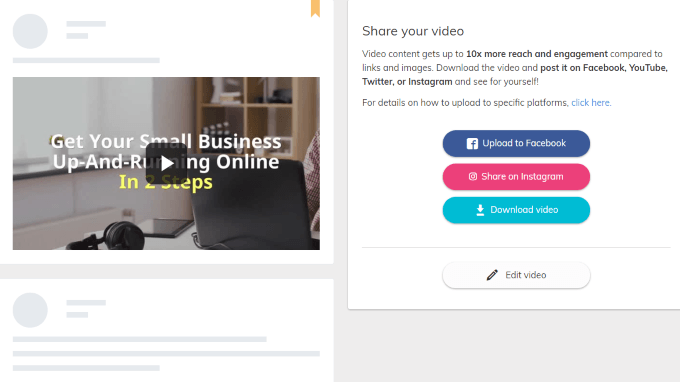
Lumen5 nabízí řadu možností a funkcí vám pomohou vytvořit působivé, poutavé a profesionální video k propagaci vaší firmy.